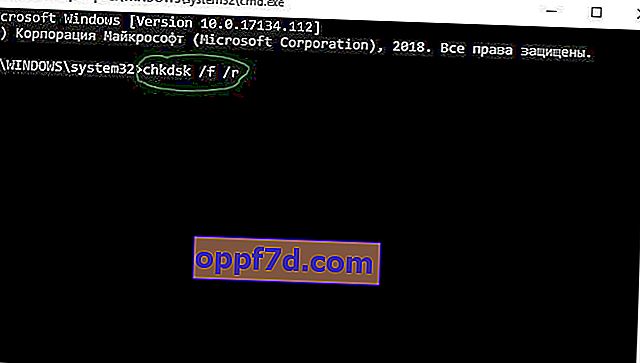Táto chyba v počítači so systémom Windows 10/8/7 vám nedovolí ani zapnúť systém a zaviesť systém na plochu, keď spustíte operačný systém. Chyba znie:
Konfiguračné údaje bootovania pre váš počítač chýbajú alebo obsahujú chyby, kód chyby 0xc0000185. Môžete tiež vidieť správu: Operačný systém nebolo možné načítať, pretože chýba požadovaný súbor alebo obsahuje chyby.
Chýbajú konfiguračné údaje zavádzacieho systému, kód chyby 0xc0000185
Potrebujeme prístup do príkazového riadku a nižšie budeme analyzovať, ako spustiť cmd v rôznych situáciách, ak ste skúseným používateľom a spustíte príkazový riadok, postupujte podľa kroku 1. Pretože sa váš počítač nespúšťa, budete sa musieť pokúsiť prejsť na možnosť „Rozšírené možnosti spustenia“. », Spustite Windows 10 v núdzovom režime alebo pomocou bootovacej USB flash disku Windows 10 naštartujte počítač. Trojitým reštartom počítača sa dostanete do „ďalších parametrov zavedenia“. To znamená, že zapnete počítač, počkáte, kým sa nespustí chyba alebo tmavá obrazovka, a potom náhle stlačte trikrát reštartovacie tlačidlo na samotnom počítači atď. Ak sa nemôžete dostať na pracovnú plochu v núdzovom režime alebo spustiť „rozšírené možnosti spustenia“, vynikajúcim riešením by bolo vytvorenie inštalačnej jednotky USB flash v systéme Windows 10.Keď ste začali z inštalačnej jednotky flash, prejdite na vec inštalácia a dole kliknite na odkaz „ Obnovenie systému “. Potom sa presuniete do časti „Ďalšie možnosti sťahovania“.

V časti Rozšírené možnosti spustenia spustite príkazový riadok alebo núdzový režim, aby ste sa dostali na plochu a pracovnú plochu, a spustite tam príkazový riadok.

1. Obnovte údaje o konfigurácii bootovania
Otvorte príkazový riadok a použite ho na opätovné zostavenie BCD postupným zadávaním nasledujúcich príkazov. Potom reštartujte počítač a skontrolujte, či je chyba 0xc0000185 vyriešená :
bootrec /FixMbrbootrec /FixBootbootrec /ScanOSbootrec /RebuildBcd
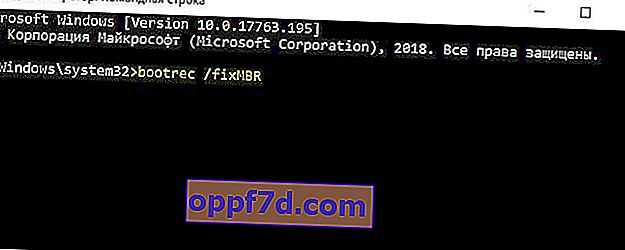
2. Použite automatickú opravu pri štarte
Otvorte okno Rozšírené možnosti spustenia a potom použite Opravu pri spustení.
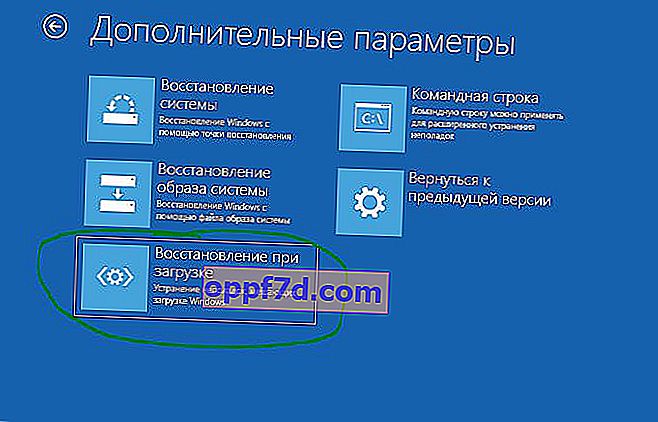
3. Použite Obnovenie systému
Na obrazovke Rozšírené možnosti spustenia sa tiež zobrazí možnosť Obnovenie systému. Skúste aj toto.

4. Obnovte nastavenia systému Windows 10
Ak máte povolený bod obnovenia systému a môžete zaviesť systém na plochu, skúste vrátiť systém späť do funkčného stavu. Ak zlyhajú iné možnosti, pomocou inštalačného média odinštalujte systém Windows 10 úplne od začiatku.
5. Fyzicky skontrolujte hardvér
Odpojte od PC všetky nepotrebné zariadenia (flash disky, fotoaparáty atď.) A skontrolujte, či to opraví chybu 0xc0000185. Môžete tiež skontrolovať, či váš pevný disk pracuje tak, ako má, pretože by mohol spôsobiť vyššie uvedený problém. Pre istotu môžete spustiť príkazový riadok a zadať príkaz nižšie, ktorý sa pokúsi nájsť chyby na vašom pevnom disku a automaticky ich opraviť:
chkdsk /f /r